
Опитайте!
Прилагайте стилове към текста, за да придадете на документа съгласуван, професионален вид. Word предлага много стилове, от които да избирате.
Прилагате на стил
-
Изберете текста, който искате да форматирате.
Съвет: Ако поставите курсора в абзац, стилът се прилага към целия абзац. Ако изберете конкретен текст, се форматира само избраният текст.
-
В раздела Начало посочете стил, за да го визуализирате.

Съвет: Ако не виждате стил, който искате, щракнете върху бутона Още, за

-
Изберете стил.
Прилагане на тема
След като сте приложили Стилове, можете да изберете тема.
-
Изберете Проектиране > Теми.
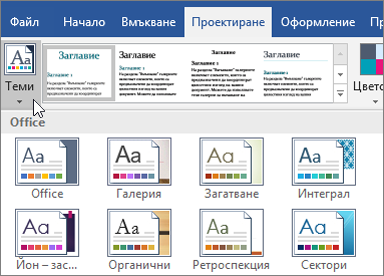
-
Посочете тема, за да видите как ще изглежда във вашия документ, и изберете темата, която искате.










